すっかり秋めいてきた今日この頃、いかがお過ごしでしょうか?
お久しぶりです、elmarです
新型iPhoneが発表され買い替えされる方も多いのではないでしょうか。
じゃんぱらではiPhone11をはじめとした歴代iPhoneの買取を行っております。
くわしくはこちら↓↓
以前から書いていますがelmarは機械式のフィルムカメラを愛用しています。
電池要らずでスプリングとギアで動くシャッター機構などが大好物です。

腕時計も同様に高級品ではないにせよ電池なしで動く「自動巻き」の腕時計を愛用してきました。

数年前からApple Watchが市場を賑わしており、じゃんぱらでも買取、販売を行なってきましたが、そんなアナログ人間であるelmarは正直、あまり興味はありませんでした。
自動巻きの腕時計は時折りメンテナンスは必要ですが基本的には身につけていれば時を刻み続けるわけでApple Watchのように毎日の充電は必要としません。
ただ、日々の体調管理に気を使う昨今の世の中でもありSeries6とSEが発売されたのを機に導入を決意しました。
購入したのはこちら
【Apple Watch SE 44mm GPS スペースグレイアルミニウムケース ブラックスポーツバンド】です。

デザインは初代からあまり変わらず既にスタンダードとなっている気配があります。
Apple WatchにはGPSモデルとGPS + Cellularモデルがあります。
大きな違いはスタンドアローンで電話をかけたり、メッセージを送受信できるのがGPS + CellularモデルでそれらをiPhoneを介して行うのがGPSモデルです。
elmarは常にiPhoneを持ち歩いていますのでGPSモデルを選びました。
サイズを44mmにしたのは画面の見易さを優先したためです。
ケースの素材はアルミニウム、ステンレススチール、チタニウムが用意されています。
アルミニウムはステンレススチールより柔らかいため比較すると傷つきやすいです。
チタニウムはさらに硬く、傷つきにくい素材です
価格は硬くなるほど高くなっていくので今回はアルミニウムケースを選んでいます。
バンドもさまざま種類があって悩みますがまずはオーソドックスなブラックバンドをチョイス。
まず使ってみて色々、変えてみるのも良いんじゃないでしょうか。
ちなみにじゃんぱらではApple Watch用バンドもお取り扱いしています。
実際に装着すると大柄な44mmでもバンドのしなやかさも相まって邪魔にならず装着できます。
Apple Watch SEは常時表示には対応していませんので文字盤を自分に向けるまで画面はブラックアウトしています。
上位モデルのSeries6などでは常時表示できますがelmarは二刀流で行くつもりなのでこの機能は必要ないかもです。
新しくApple Watchを購入された場合はiPhoneとペアリングする必要があります。
iPhoneのWatchアプリから新しいWatchを追加するだけで使用可能となります。
アプリの指示に従って設定してください。
文字盤はiPhoneの「Watch」アプリから文字盤ギャラリーで選べます。
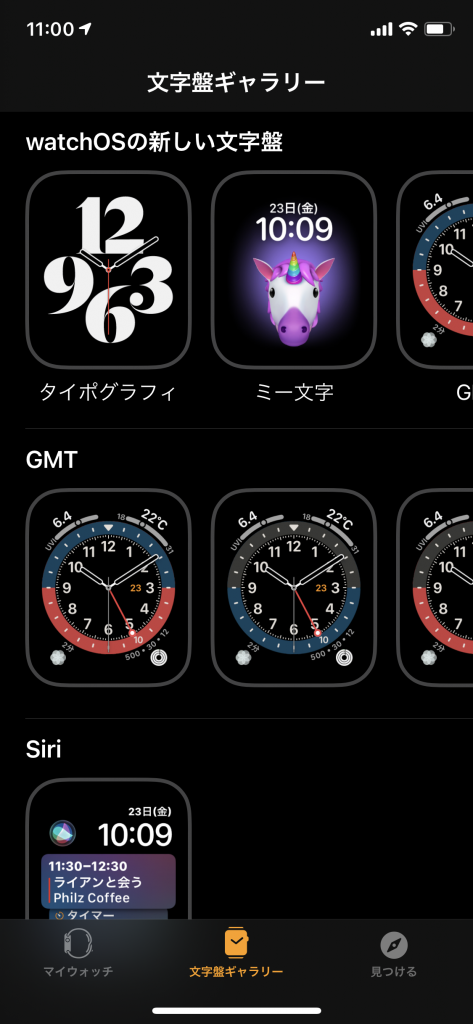
多種多様なものが用意されていて迷いますね。
各文字盤の機能についてはこちらをご覧ください。

ミー文字を表示できる文字盤もあります。
結局、elmarはこちらをチョイス。
「ソーラー」

太陽の位置を把握することができる文字盤で撮影に出かける際に必要な機能かと思います。
設定ができたら運用開始です!
SUICAやPASMOなどを駅で使用する際に「おひかえなすって」ポーズをしなくて済むようにApple Watchを右手に、愛用の腕時計を左手にしておけばスムーズに改札を通過できます。

左手に今まで通り、自動巻腕時計、左腕にApple Watch SEを装着した「二刀流」の図。
実はelmarは最寄り駅がPASMOエリアなので2020年10月よりPASMOがiPhoneに対応した事も導入を決めた要因の一つです。
iPhoneにPASMOを登録しておけばApple Watchでも使用出来るはず。
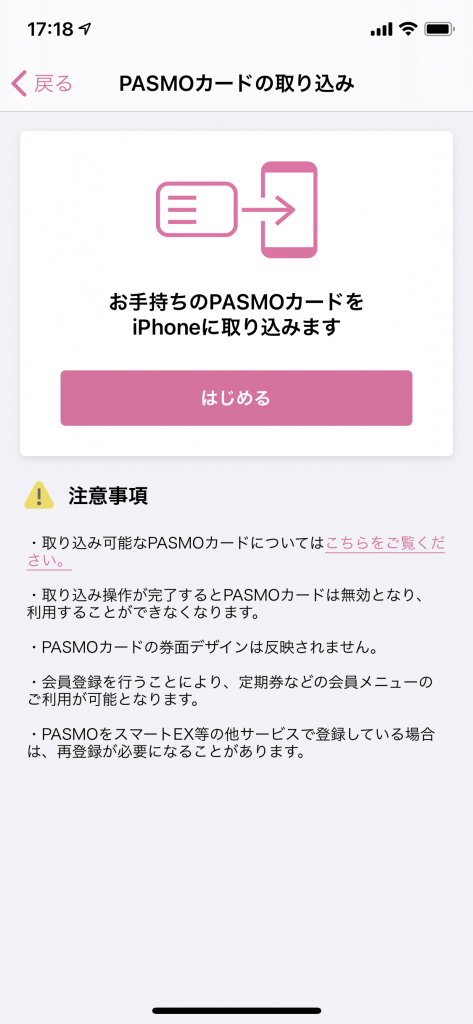
アプリをダウンロードしてカードを読ませるだけ。
ただし、登録手順を間違えると一時的にApplePayがロックされる場合もありますのでご注意ください。
登録ができたらiPhoneのWatchアプリを開きApple WatchにPASMOを追加します。
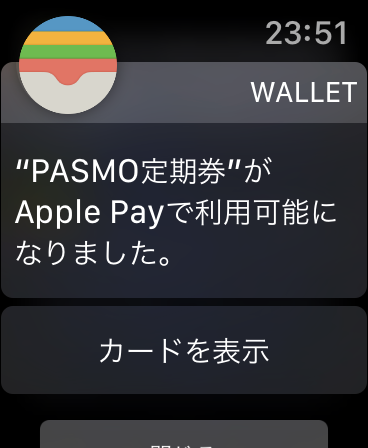
iPhoneで「WalletとApplePay」を開きます。
登録されているカードの一覧からPASMOを選択して「追加」します。
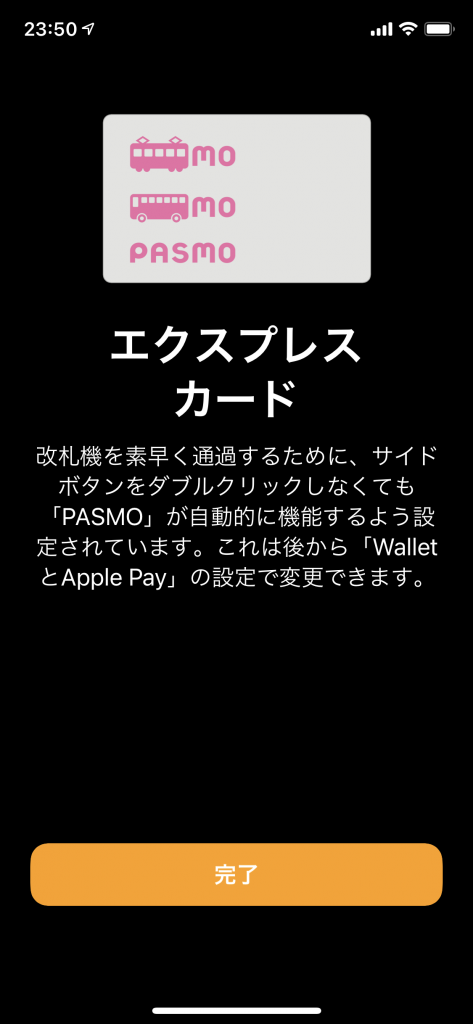
エクスプレスカード設定にしておくとApple Watchの操作をしなくても改札を通ることができます。
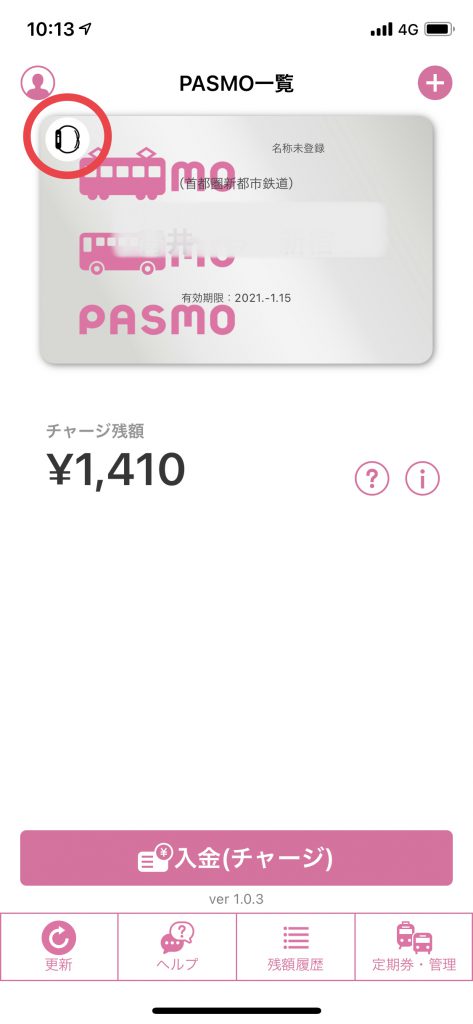
Apple Watch に登録されると左上に時計マークが表示されます。
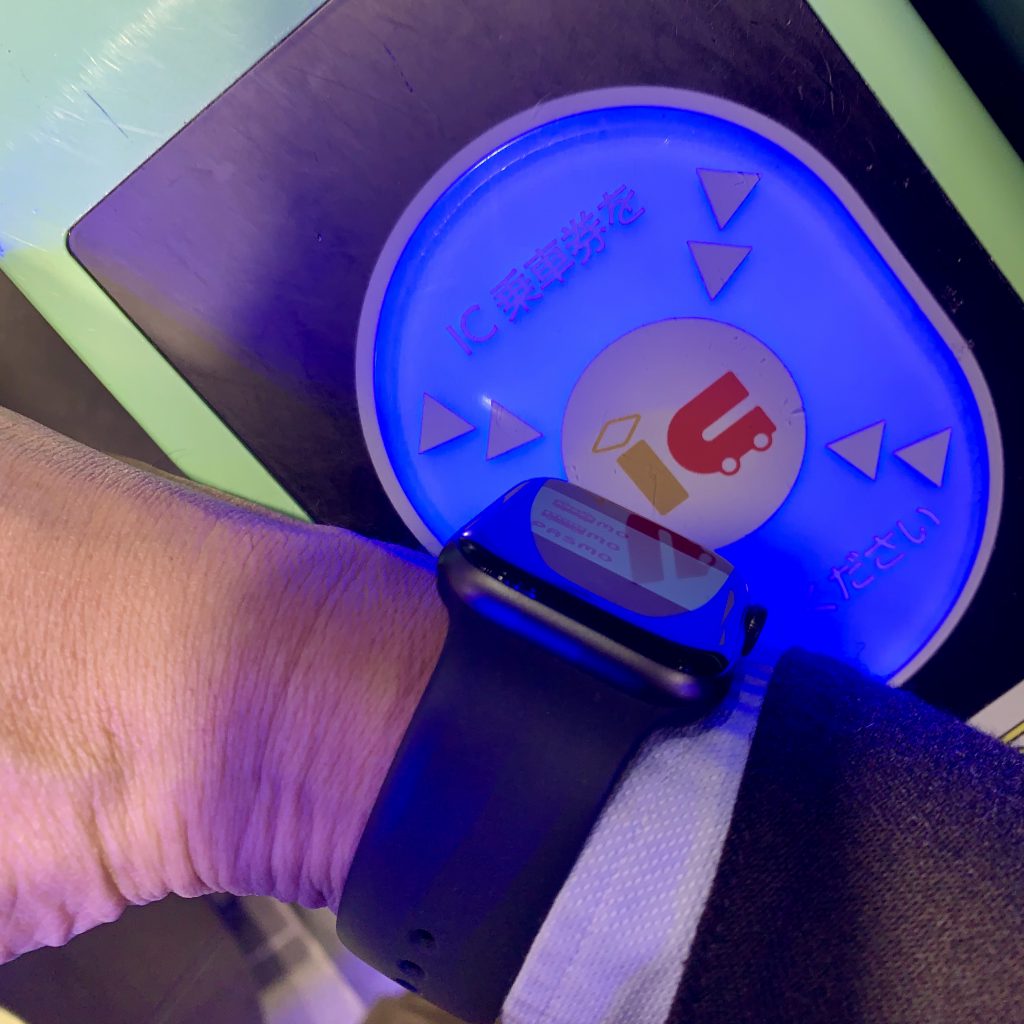
これで右手にApple Watch、左手に自動巻き腕時計をつけて出勤が可能になり、二刀流の完成です(笑)
ここまでは第一段階ってところでしょうか。
Apple Watchの真骨頂はおそらく健康管理にあるでしょう。
・アクティビティ
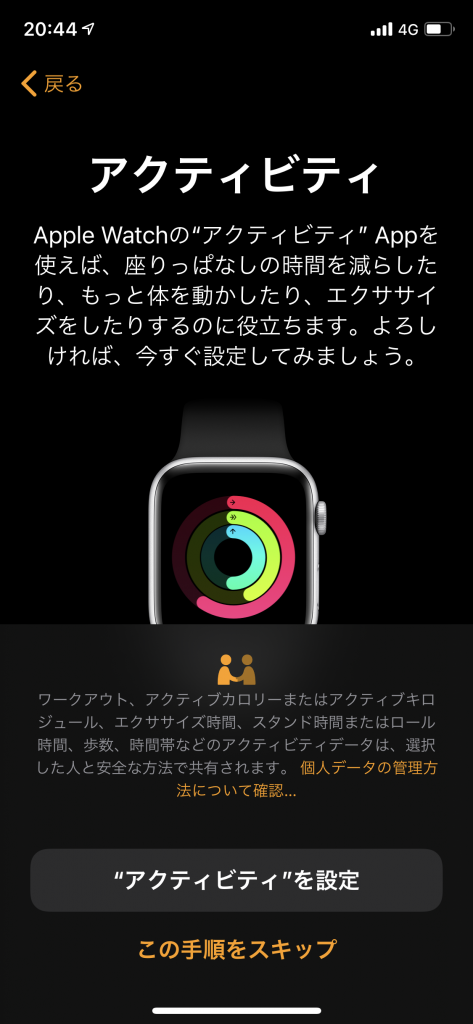
アクティビティは3つの要素で構成されています。
ムーブ
ムーブでは1日にどれくらい動いたかが分かりますのでゴールを設定しておけばもう少し動かなければならない事を通知してくれます。
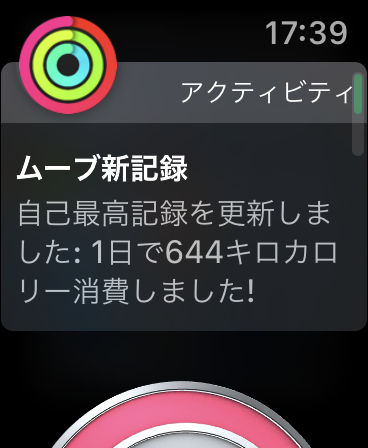
消費カロリーが多いと自己記録が更新されバッジが表示されます。
いろいろと集めていけば健康増進につながるはず。
スタンド
シルバーチ〇リオッツやスタープ〇チナではなく一日の内で立っている時間です。
オフィスワーク中心の場合は座っている時間が長くなりますので時々、立つように促されます。
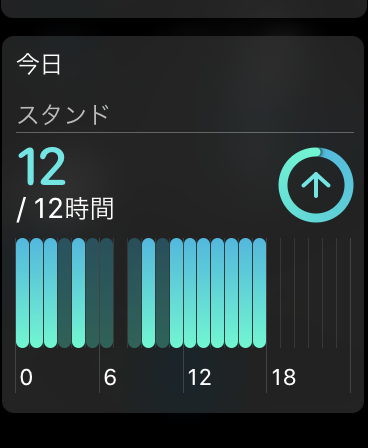
じゃんぱらスタッフであれば営業時間中はずっと立っているので自動的に(?)目標達成できてしまいます。
エクササイズ
早歩き以上の運動をした時間がカウントされます。
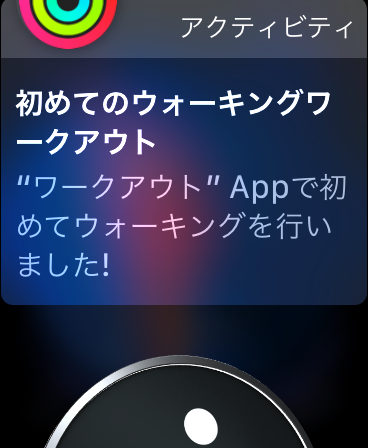
通勤時にも少し意識すればカウントされますので「会社と自宅の往復で退屈」なんて時でも少し遠回りしたりして歩けばリングを完成させることもできます。
各リングの目標設定はある程度、自動的に行われていて達成するとリングが完成し、様々なバッジがもらえます。
elmarの場合、Apple Watch SEを運用し始めると運動することを意識するようになり体重は1kg程度は落ちました。※個人差があります。
手洗いアプリの活用
昨今の事情では必須と言える「手洗い」のリマインダーも用意されています。
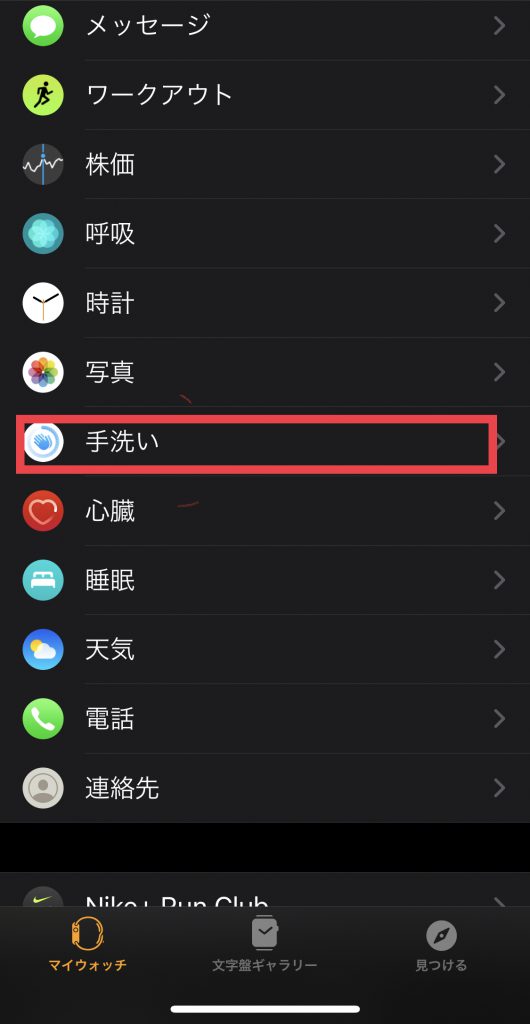
iPhoneのWatchアプリから「手洗い」を選択。
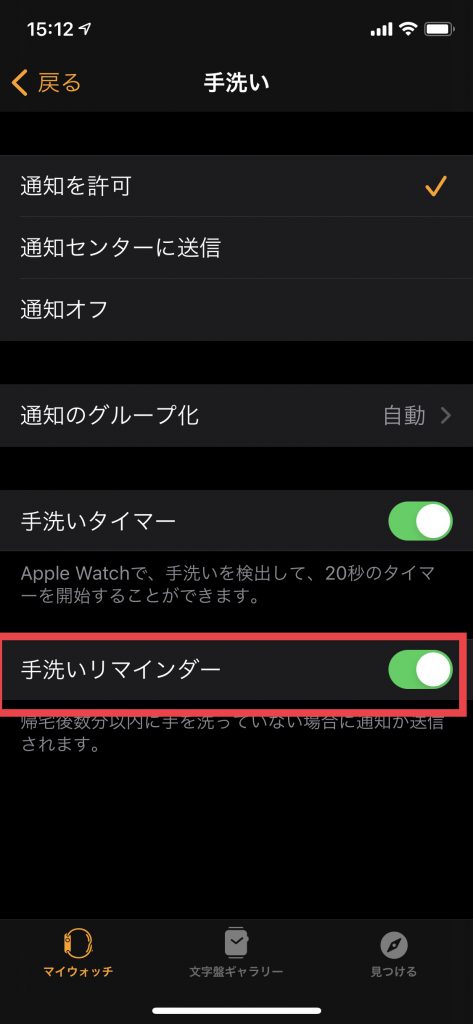
手洗いタイマーをオンにしておけば手洗い開始を検知して20秒以上の手洗いをするように促してくれます。
赤枠で囲った「リマインダー」をオンにすると自宅に帰宅した際に手洗いをするように知らせてきます。
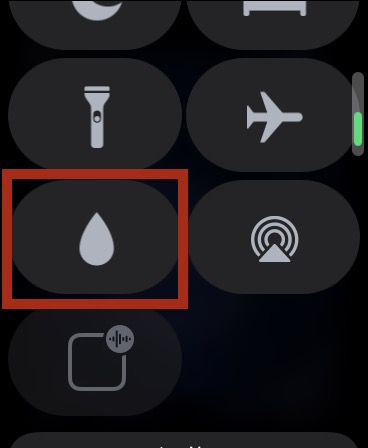
Appe Watch側で設定する場合は文字盤を上にスクロールすると手洗いアイコン」が現れます。

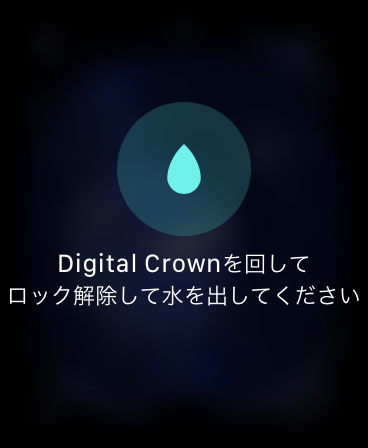
Apple WatchはiPhoneからの通知を受け取るアイテムですからメールやSNSにおける通知をPCやスマホを確認できない場合でも把握することが可能です。
マップ
外出した際にウォーキングやハイキングでも有効に使えます。
iPhoneの「マップ」アプリと連携して曲がる場所や方角を教えてくれます。
バイクでツーリング時に設定しておけばナビとして使えます。
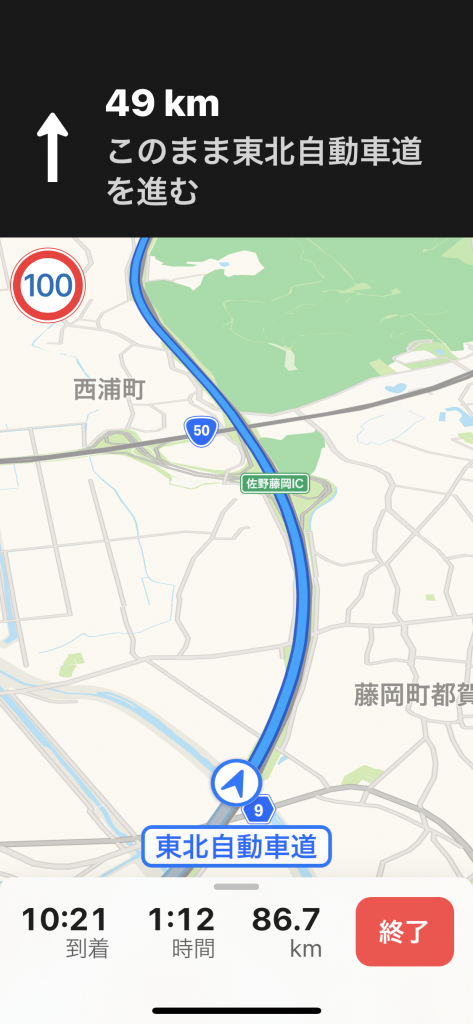
こちらはiPhoneの画面。
高速道路では万一に備えてスマホホルダーからiPhoneを外すことがありますがこういった場合、Apple Watchに道順を知らせてくれます。
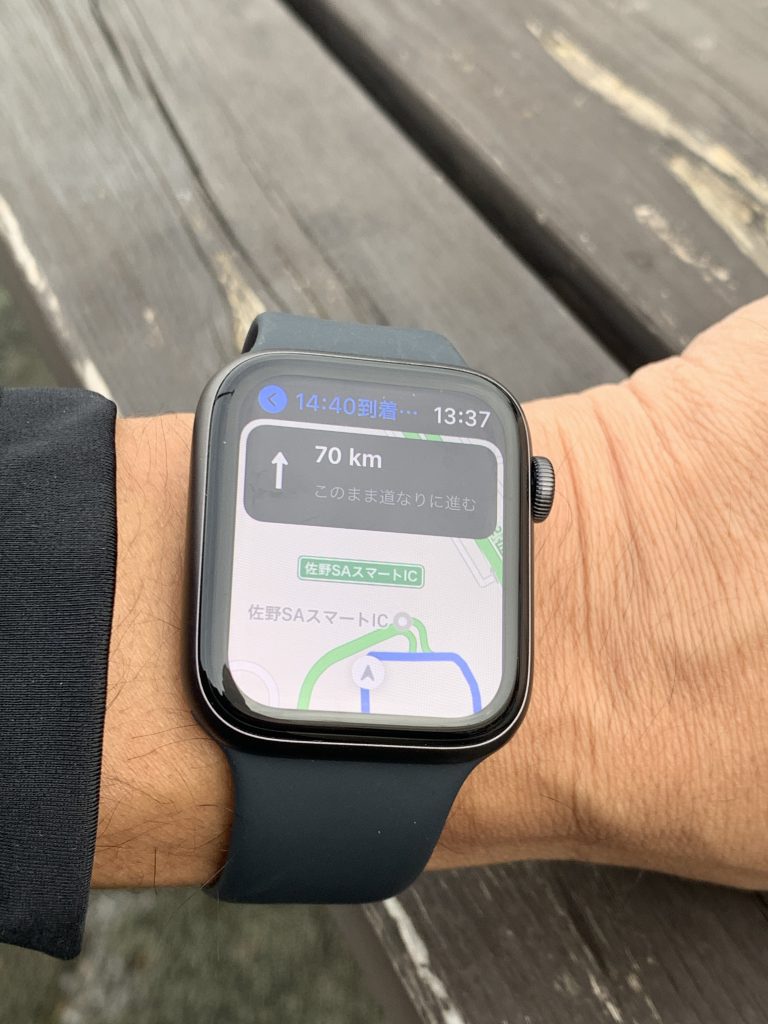
バイクで使用する場合は左手に設定しておきましょう。
右手はスロットル、フロントブレーキを操作しますから画面の確認は厳禁です。
ミュージック
iPhoneで音楽を聴く際にデジタルクラウンを曲のスクロールやボリュームとして使えます。
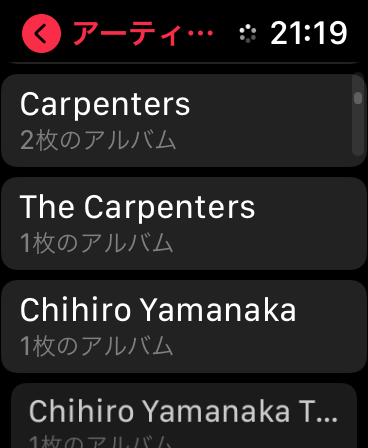
iPhoneのミュージックライブラリをこのようにスクロールできます。

Apple Musicに登録されている場合は購入した楽曲のジャケットも表示できます。
先頃、亡くなったギタリスト、エディー・ヴァン・ヘイレンのプレイを思い出しながら『5150』を聴いています。
Apple Watchは時計以上の働きをしながら健康増進にも役立つデバイスです。
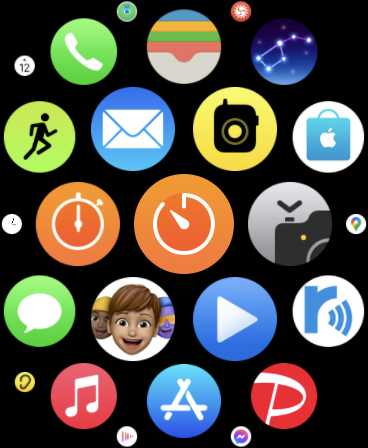
さまざまなアプリが揃っていますので用途に合わせて使いこなしましょう。
じゃんぱらではApple Watchの販売はもちろん、買取も行っています。
まだ使用された事のないiPhoneユーザーはApple Watchをぜひ試してみてください。
エンターテイメントを楽しめますしヘルスケアもバッチリ管理でき生活が一変するかも?!
この記事を書きながら何度も「スタンドの時間です」とApple Wachに促されているelmarがお送りました。
よっこらしょっと!












